Acer ICONIA TAB W500: Знакомство с планшетным ПК Acer
Знакомство с планшетным ПК Acer: Acer ICONIA TAB W500
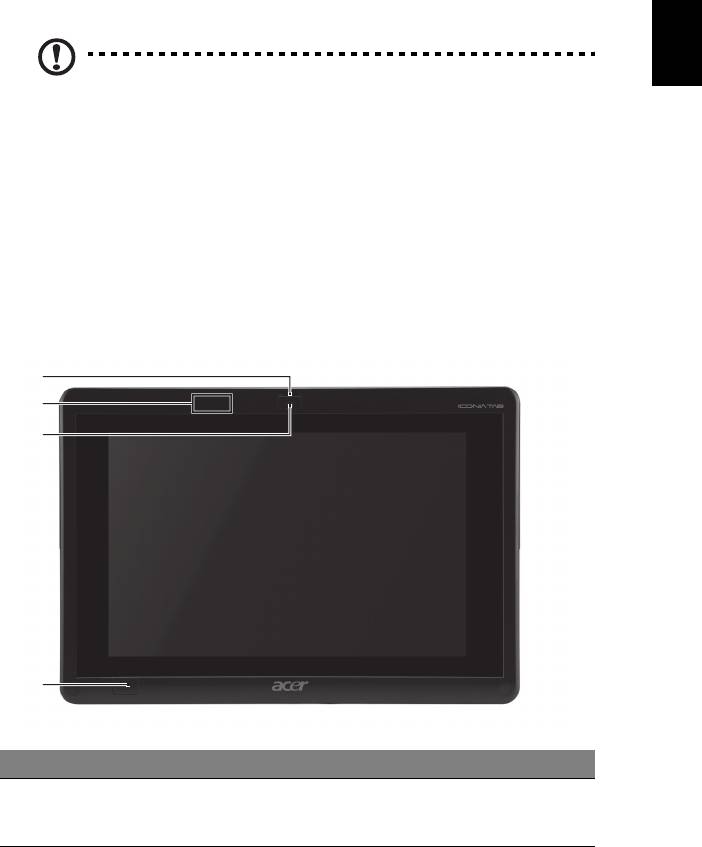
Планшетный компьютер
1
Знакомство с планшетным ПК Acer
Теперь, когда вы выполнили настройки, как показано на плакате по настройке,
давайте поближе познакомимся с вашим новым компьютером Acer.
В вашем новом компьютере вводить информацию можно либо на сенсорном
Русский
экране, либо с помощью док-станция клавиатуры.
Примечание: Док-станция клавиатуры покупается
дополнительно.
Планшетный компьютер
Ваш новый компьютер состоит из двух частей - планшетного компьютера и док-
станция клавиатуры. На приведенных ниже иллюстрациях с разных сторон
показаны элементы планшетного компьютера. Названия видов соответствуют
положению планшетного компьютера экраном к пользователю, когда камеры
находятся сверху.
Вид спереди
1
2
3
4
№ Элемент Описание
1 Защелка В закрытом положении фиксирует
подсоединение планшетного компьютера к док-
станция клавиатуры.
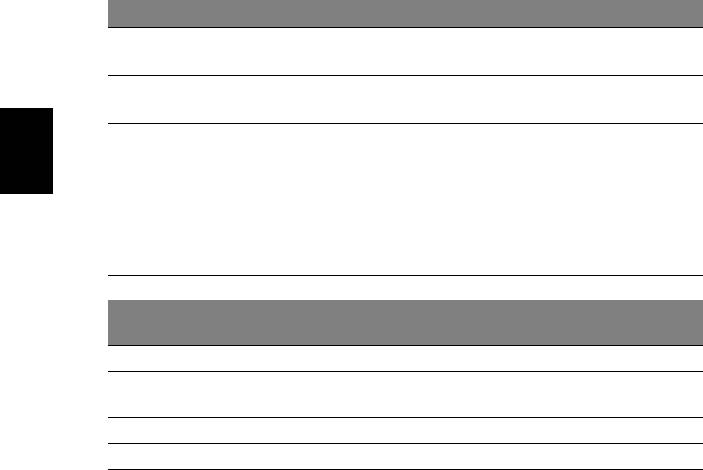
Знакомство с планшетным ПК Acer 2
№ Элемент Описание
2 Микрофоны Два встроенных микрофона для записи
стереозвука.
3 Встроенная
Веб-камера для видеосвязи.
веб-камера
4 Клавиша Windows/
Нажмите один раз, чтобы открыть меню Пуск или
индикатор состояния
вывести планшетный ПК из режима Сон.
питания
Чтобы выполнить функцию <Ctrl> + <Alt> +
Русский
<Del>, нажмите кнопку питания, удерживая
нажатой клавишу Windows (в операционной
системе эта комбинация клавиш называется
"Кнопкой безопасности Windows").
Цвет индикатора
Состояние питания
состояния
Синий Система включена.
Медленно мигает:
Система в режиме ожидания.
Оранжевый
Мигает: Оранжевый Система входит в спящий режим.
Выкл. Система в спящем режиме или выключена.
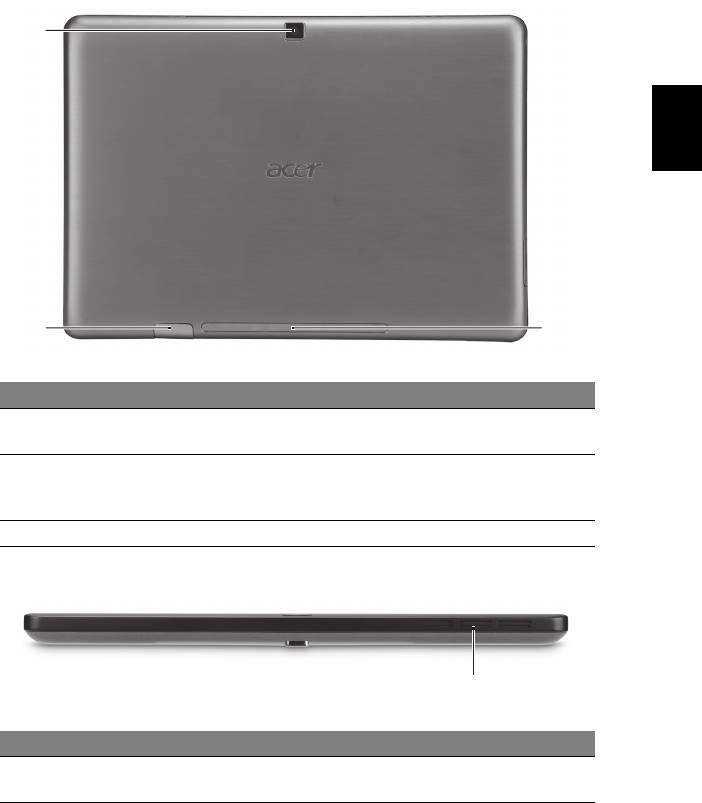
Планшетный компьютер
3
Вид сзади
1
Русский
23
№ Элемент Описание
1 Встроенная
Веб-камера для видеосвязи.
веб-камера
2 Гнездо SIM-карты Сюда устанавливается SIM-карта 3G
(конфигурация может отличаться в зависимости
от модели).
3 Динамик Служит для вывода звука.
Вид сверху
1
№ Элемент Описание
1 Вентиляционное
Обеспечивает достаточный поток воздуха для
отверстие
поддержания нормальной рабочей температуры.
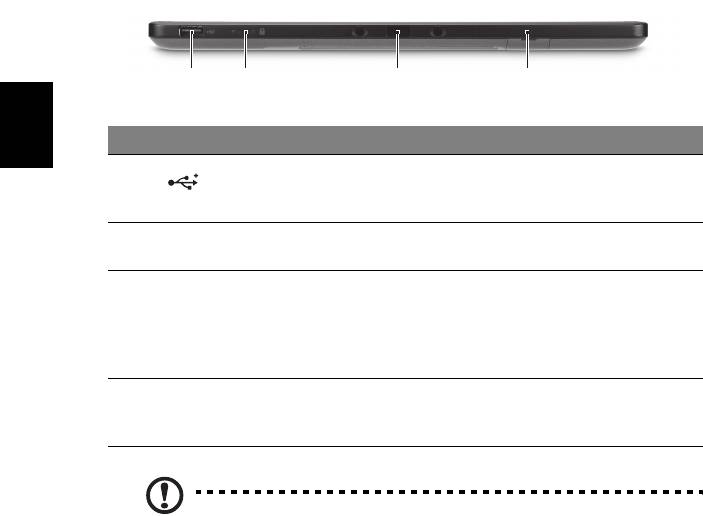
Знакомство с планшетным ПК Acer 4
Вид снизу
12 3 4
№ Значок Элемент Описание
Русский
1 Разъем USB 2.0 Служит для подключения устройств с
интерфейсом USB 2.0 (например,
мыши или камеры).
2 Переключатель
Фиксирует ориентацию экрана.
фиксации
3 Разъем док-станции Служит для подключения
прилагаемой клавиатуры/
док-станции. Разъем USB можно
также использовать как обычный
разъем USB.
4 Гнездо SIM-карты Служит для установки SIM-карты сети
3G (конфигурация может отличаться в
зависимости от модели).
Примечание: Ориентация экрана может быть зафиксирована при
работе приложений, рассчитанных на определенную ориентацию.
В их число входят игры и другие полноэкранные приложения.
При выполнении видеовызовов нужно всегда держать
планшетный ПК в альбомной ориентации.
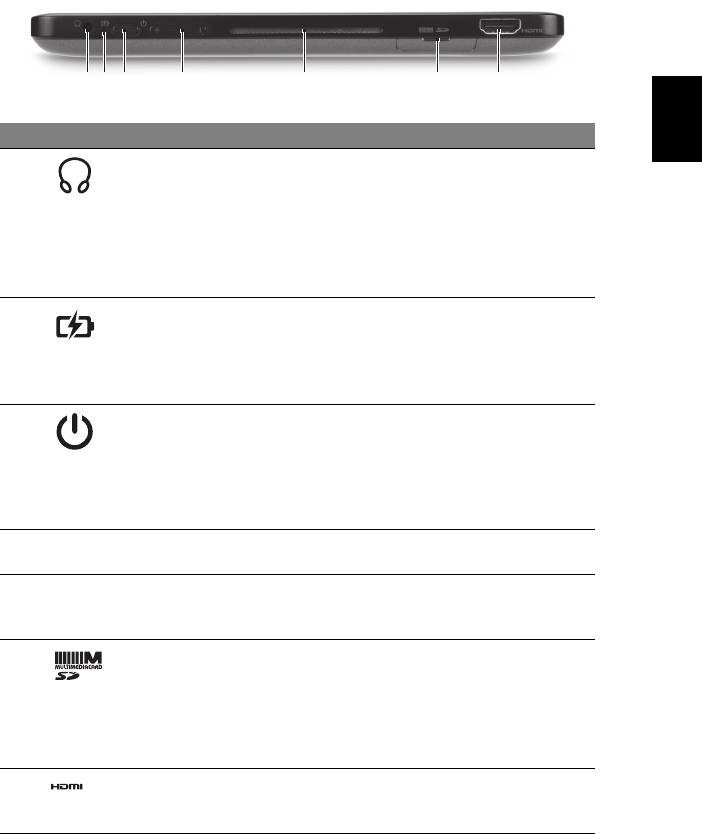
Планшетный компьютер
5
Вид слева
Русский
12 43567
№ Значок Элемент Описание
1 Гнездо наушников Служит для подключения звуковых
устройств к линейному выходу
(например, динамиков, наушников).
Поддерживает совместимые 3,5-мм
наушники со встроенным
микрофоном (например, компактные
наушники Acer).
2 Индикатор
Отображает состояние аккумулятора
аккумулятора
компьютера.
1. Зарядка: Желтый.
2. Полностью заряжен: Синий при
подключении.
3 Кнопка питания Нажмите, чтобы включить
планшетный компьютер; нажмите еще
раз, чтобы перевести планшетный
компьютер в режим Сон. Нажмите и
удерживайте, чтобы выключить
планшетный компьютер.
4
Кнопка регулировки
Нажимайте для увеличения или
+ / -
громкости
уменьшения громкости.
5 Вентиляционное
Обеспечивает достаточный поток
отверстие
воздуха для поддержания
нормальной рабочей температуры.
6 Комбинированное
Поддерживает форматы Secure Digital
устройство чтения
(SD), MultiMediaCard (MMC).
карт памяти 2
Примечание: надавите, чтобы
форматов ("2-в-1")
извлечь/вставить карту.
Одновременно можно использовать
только одну карту памяти.
7 Разъем HDMI Служит для подключения к
источникам цифрового
видео высокой
четкости.
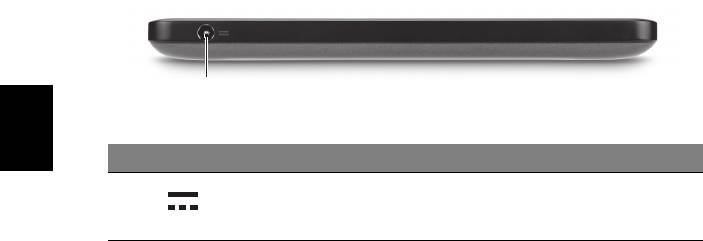
Знакомство с планшетным ПК Acer 6
Вид справа
1
№ Значок Элемент Описание
Русский
1 Разъем для
Служит для подключения адаптера
подключения питания
переменного тока.
постоянного тока
Загрузка планшетного ПК
Есть три способа загрузки планшетного ПК:
1 Быстрая загрузка: нажмите кнопку питания; внешняя USB-клавиатура не
поддерживается, пока не загрузится Windows; загрузка всегда
выполняется из памяти SSD; настройки BIOS игнорируются.
2 Обычная загрузка: одновременно нажмите кнопку питания и клавиша
Windows; поддерживается USB-клавиатура, "горячие" клавиши <F2> и
<F12>; такая последовательность загрузки используется в случае
аварийного прекращения работы
Windows или после внесения изменений
в BIOS.
3 Загрузка с дисков восстановления: одновременно нажмите кнопку
питания, клавиша Windows и клавишу увеличения громкости. Используйте
этот вариант, если нужно для операционной системы восстановить
стандартные заводские параметры с прилагаемых дисков
восстановления. См. раздел Восстановление системы в Руководстве
пользователя.
Функции клавиш для меню загрузки
Для меню, отображаемого перед загрузкой Windows:
Клавиша Windows: выбор выделенного пункта меню.
Увеличение/уменьшение громкости: перемещение курсора вверх или вниз.

Подключите планшетный ПК к док-станция клавиатуры
7
Подключите планшетный ПК к док-станция
клавиатуры
Совместите две стрелки, напечатанные под экраном, с двумя штифтами на
док-станция клавиатуры. Надавите планшетный компьютер вниз.
Русский
Подсоединение планшетного ПК к Док-станция
клавиатуры
Установите планшетный ПК на док-станцию (вы должны услышать два
щелчка). Зафиксируйте планшетный ПК с помощью защелки.
Примечание: чтобы снять планшетный ПК, отоприте защелку и
поднимите планшетный ПК со стороны камеры.
Внимание! Не поднимайте планшетный ПК со стороны
динамика.
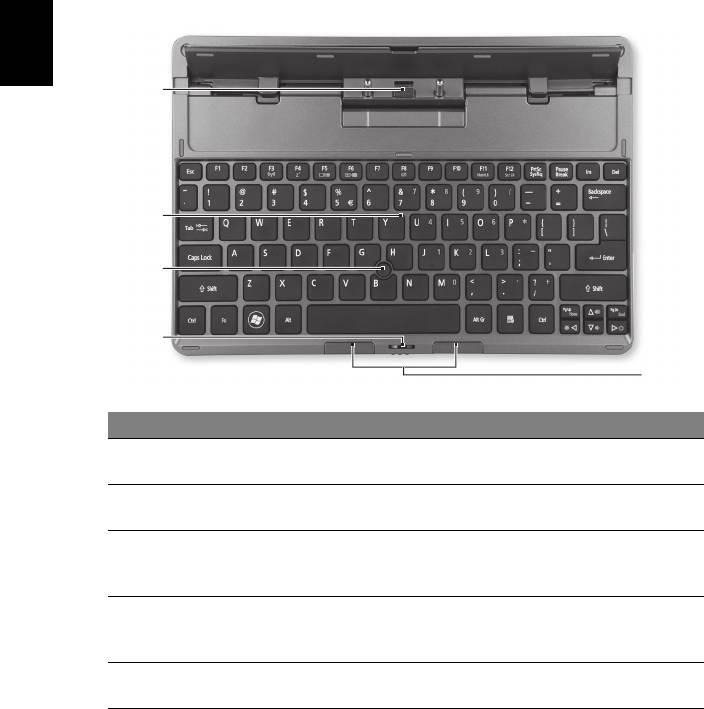
Знакомство с планшетным ПК Acer 8
Док-станция клавиатуры
На приведенных ниже иллюстрациях показана покупаемая отдельно док-
станция клавиатуры.
Вид сверху
Русский
1
2
3
4
5
№ Элемент Описание
1 Разъем док-станции Служит для подключения к планшетному
компьютеру.
2 Клавиатура Стандартная клавиатура с полноразмерными
клавишами.
3 Указательное
Указательное устройство для управления
устройство Acer
перемещением курсора.
FineTrack
4 Защелка В закрытом положении фиксирует
подсоединение планшетного компьютера к
док-станция клавиатуры.
5 Левая и правая
Действуют так же, как левая и правая кнопки
кнопки
мыши.

Док-станция клавиатуры
9
Вид спереди
Русский
1
№ Элемент Описание
1 Защелка В закрытом положении фиксирует
подсоединение планшетного компьютера к
док-станция клавиатуры.
Вид слева
12
№ Значок Элемент Описание
1 Разъем Ethernet
Служит для подключения к сети
(RJ-45)
Ethernet 10/100/1000 Мбит/с.
2 Разъем USB 2.0 Служит для подключения
устройств с интерфейсом USB 2.0
(например, мыши или камеры).
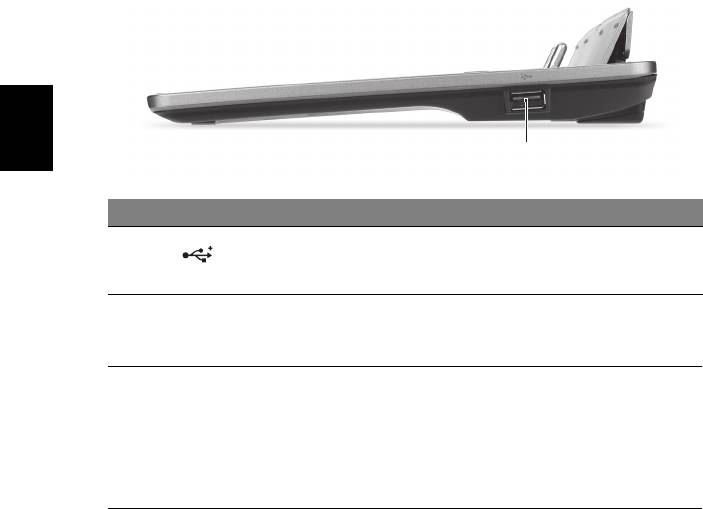
Знакомство с планшетным ПК Acer 10
Вид справа
Русский
1
№ Значок Элемент Описание
1 Разъем USB 2.0 Служит для подключения
устройств с интерфейсом USB 2.0
(например, мыши или камеры).
Условия эксплуатации
• Температура:
• Рабочая: от 5°C до 35°C
• Нерабочая: от -20°C до 65°C
• Влажность (без конденсации):
• Рабочая: от 20% до 80%
• Нерабочая: от 20% до 80%
Оглавление
- Руководство Пользователя
- Вначале о главном
- Информация для вашей безопасности и удобства работы
- Знакомство с планшетным ПК Acer
- Acer Ring
- TouchBrowser
- My Journal
- Acer clear.fi
- Device Control
- Работа с виртуальной клавиатурой (virtual keyboard)
- SocialJogger
- Acer Backup Manager
- Ориентация экрана и G-датчик
- Управление питанием
- Аккумуляторная батарея
- Расширение с помощью дополнительных возможностей
- Часто задаваемые вопросы
- Устранение неполадок компьютера
- Правила и замечания по безопасности






